Bài viết hướng dẫn bạn lặp lại tiêu đề của bảng ở nhiều trang trong Word để bạn dễ theo dõi và tránh gây nhầm lẫn trong việc xử lý nội dung văn bản.
Nếu trong văn bản Word của bạn có bảng biểu với danh sách dài thì việc theo dõi nội dung theo tiêu đề ở những trang thứ 2 trở đi sẽ gây khó khăn và dễ nhầm lẫn. Thay vì phải copy thủ công dòng tiêu đề này lặp lại ở mỗi trang thì ở bài viết này, trinhsongphuc.com sẽ hướng dẫn bạn làm điều đó một cách thật dễ dàng và nhanh chóng!
Cách lặp lại tiêu đề trong Word cho bảng biểu, in ấn đơn giản
Mình sẽ hướng dẫn với ví dụ sau:
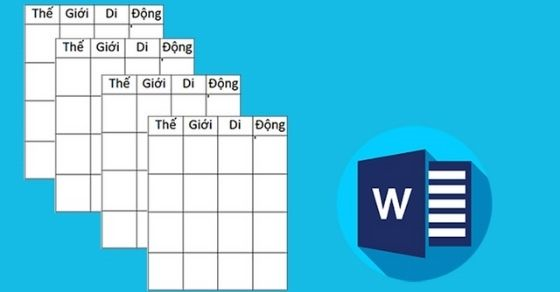
Bước 1: Đầu tiên, bạn hãy bôi đen dòng tiêu đề mà bạn muốn lặp lại ở các trang sau → chuột phải → chọn Table Properties…
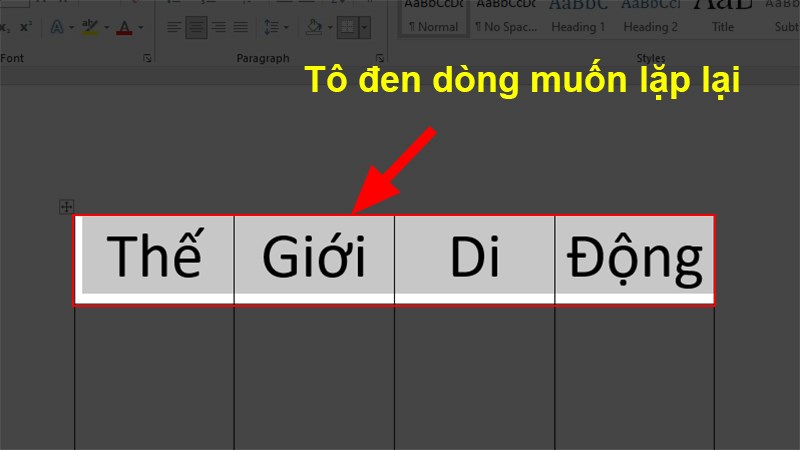
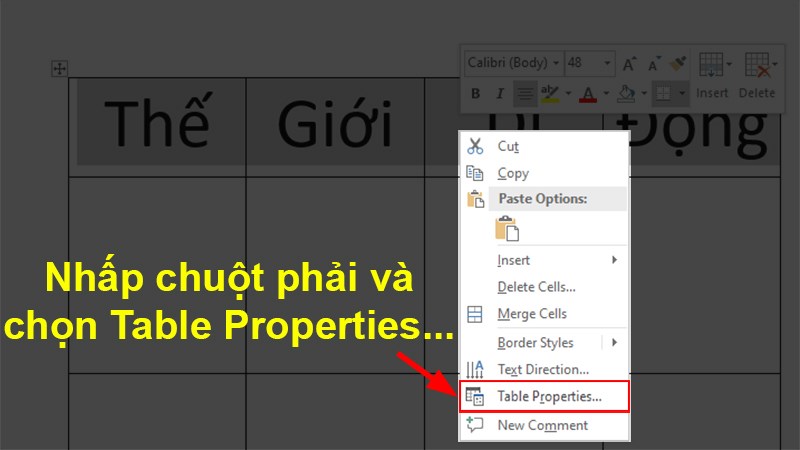
Bước 2: Hộp thoại Table Properties xuất hiện → chọn thẻ Row → tick chọn Repeat as header row at the top of each page → chọn OK
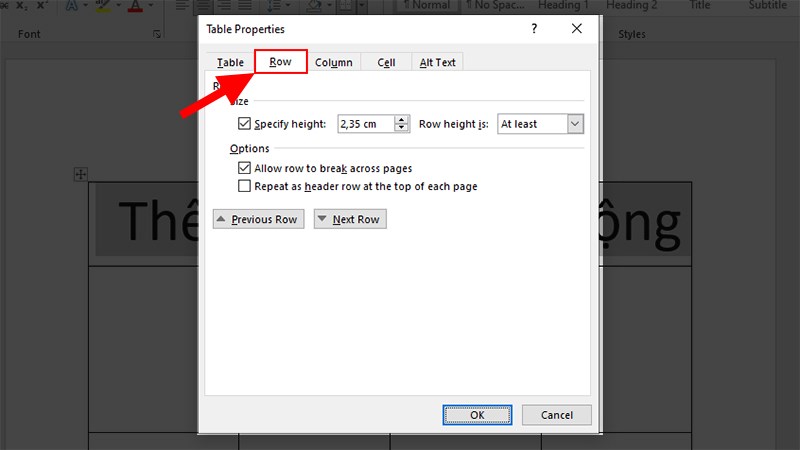
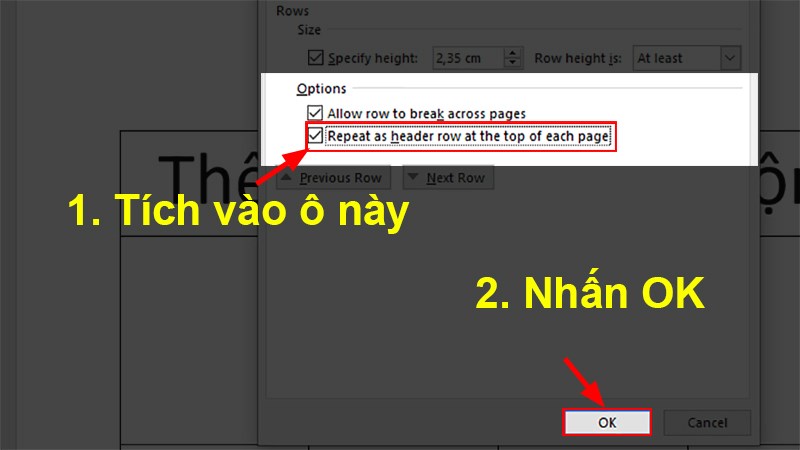
Như vậy tiêu đề của bạn đã được lặp lại ở các trang sau.
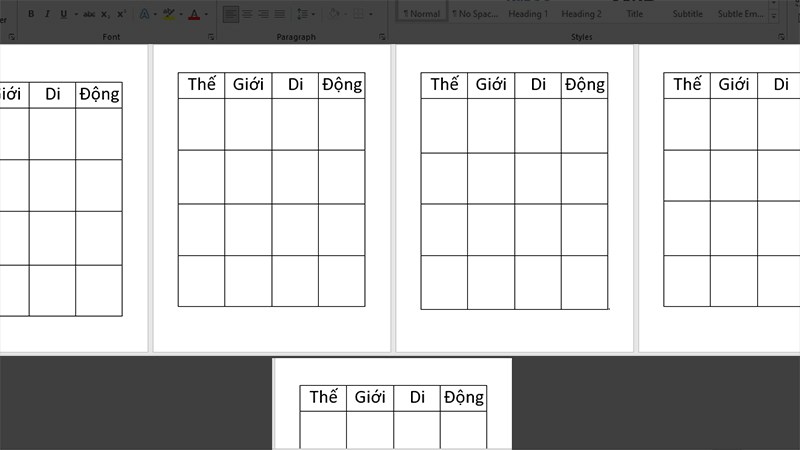
Với các làm này thì việc theo dõi bảng biểu của bạn dễ dàng và bạn sẽ xử lý nội dung nhanh hơn. Chúc các bạn thành công!

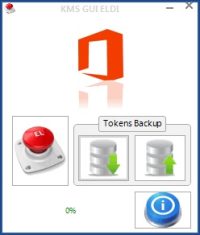
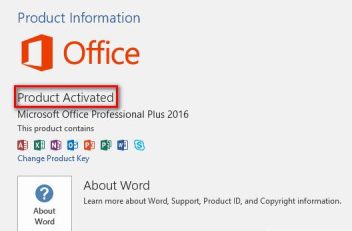
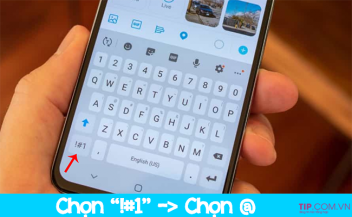
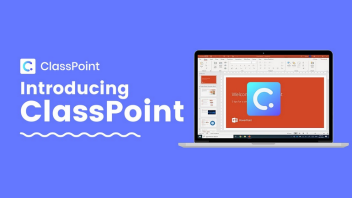
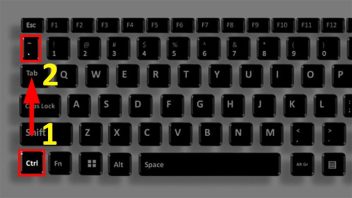
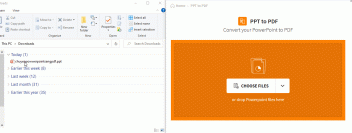
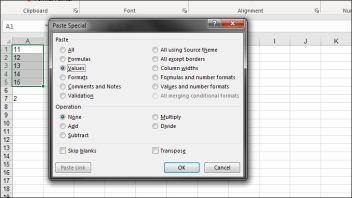
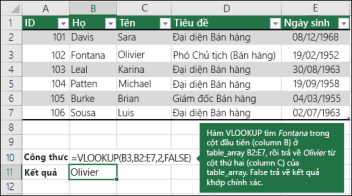
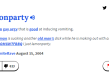


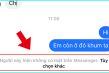





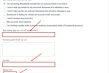

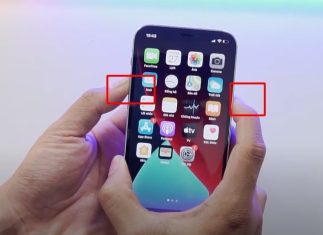

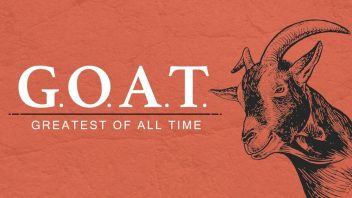







Ý kiến bạn đọc (0)